Содержание
- 1 Звук через Bluetooth, качество воспроизведения
- 2 Как подключить беспроводные наушники к компьютеру
- 3 Подключение беспроводной bluetooth-гарнитуры к телефону
- 4 Как переименовать Bluetooth-устройство
- 5 Зачем и где взять?
- 6 Как подключить Bluetooth наушники к компьютеру
- 7 Как подключить Bluetooth наушники к компьютеру: Видео
- 8 Подготовка ПК
Звук через Bluetooth, качество воспроизведения
Наушники без проводов, с помощью которых происходит воспроизведение звука через Bluetooth – это гениальное и универсальное изобретение. Такие наушники достаточно просто подсоединяются к компьютеру или мобильному телефону. Вы получаете возможность с комфортом слушать любимую музыку или аудио-книги, смотреть видео ролики и так далее. Воспроизведение звука с помощью Bluetooth-наушников отличается высоким качеством, поэтому приятный досуг гарантирован. Разберемся, как правильно подсоединить данное устройство к компьютеру или телефону.
Как подключить беспроводные наушники к компьютеру
Если хотите подключить наушники к ПК и получить высококачественное звучание через гарнитуру bluetooth, то советуем вам использовать следующий алгоритм:
- Подготовка к подключению. Практически все модели современных ноутбуков имеют адаптеры беспроводного соединения, в отличие от стационарного ПК. Если вы обладатель обычного компьютера, то придется приобрести адаптер: внешний (подключается к USB-порту) или внутренний (соединяем с PCI-слотом). USB-порт функционирует пошустрее (на заметку).
- Устанавливаем программное обеспечение (ПО). Приступаем к установке драйверов (в простонародье – «дров»), которые руководят действиями адаптера и отвечают за его правильную работу. Используя «Диспетчер устройств», проверяем работоспособность драйверов. Для этого нажимаем на клавиатуре клавиши Win + R. В поисковой строке окна вводим команду
devmgmt.msc
и нажимаем Ок. Выбираем «Bluetooth» или «Сетевые адаптеры». Находим «Устройства Bluetooth» (если они отсутствуют, но имеется неопределенное оборудование, то придется поставить «дрова». Неопределенные устройства или устройства для которых не установлены драйвера, как правило помечаются восклицательным знаком). - Чтобы качество звука наушников было отличным и его воспроизведение не резало слух, нужно правильно подключить bluetooth-устройство:
- включаем гарнитуру, удерживая 10-15 секунд кнопку запуска, пока она не начнет мигать красным или синим цветом;
- в правом нижнем углу рабочего стола ПК находим значок Bluetooth и кликаем на него правой кнопкой мышки. Откроется окно, в котором выбираем пункт «Добавить устройство»;
- начнется автоматический поиск оборудования, к которому можно подключиться. Из предложенного списка выбираем необходимое устройство, то есть bluetooth-наушники (модель);
- жмем кнопку «Далее», вводим стандартный пин-код «0000» и подтверждаем ввод. Все, вы настроили воспроизведение звука через гарнитуру.
- включаем гарнитуру, удерживая 10-15 секунд кнопку запуска, пока она не начнет мигать красным или синим цветом;
-
Иногда наушники с функцией bluetooth не подключаются к ПК или ноутбуку
. В такой ситуации нужно:- Проверить драйвера. Устанавливайте их с диска, который должен быть в комплектации ноутбука или приобретен с адаптерами. Программное обеспечение часто ставится автоматом из системной базы данных, но иногда бывают ошибки в программе.
- Стоит свериться с инструкцией, вероятно, что пин-код был введен неверно. Стандартный код «0000», но бывает и «1111». После повторного ввода, перезагружаем компьютер, отключаем и заново включаем гарнитуру- Bluetooth, пробуем подсоединить устройство в режиме сопряжения с ПК.
Смотрите видео о том, как правильно подключить bluetooth наушники к ноутбуку:
Подключение беспроводной bluetooth-гарнитуры к телефону
Через Bluetooth-наушники вы можете слушать любимые треки или смотреть фильмы на мобильном телефоне. Воспроизведение звука и в этом случае останется качественным и эффектным.
- Активируем гарнитуру и включаем Bluetooth на телефоне. На устройстве воспроизведения звука зажимаем кнопку включения примерно на 10 секунд, пока не замигает диодная лампочка. Чтобы запустить функцию в мобильном, входим в его меню и включаем bluetooth в соответствующем пункте.
- При помощи телефона приступаем к поиску готовых к работе устройств. Чтобы получить хороший сигнал между устройствами, максимальное расстояние между ними не должно превышать 8-10 метров. После того, как мобильный телефон выдаст вам список всех активных устройств, выбираем модель наушников.
- Далее активируется процедура распознавания устройства (сопряжение). Отыскав наушники, телефон вносит их в личный реестр. На момент распознавания и подтверждения установки связи с беспроводной гарнитурой иногда необходимо ввести пин-код. Пароль можно найти в инструкции к Bluetooth-наушникам (классический пин-код «0000»).
- Если вы выполнили все вышеописанные пункты, то можно приступать к использованию беспроводного устройства по назначению. В случае правильного подключения, через гарнитуру будет воспроизводиться звук, имеющий первоклассное качество.
- Запомните, что наушники с Bluetooth-соединением не могут функционировать с несколькими устройствами в одно и то же время. А заряд гарнитуры осуществляется при помощи компактного встроенного аккумулятора.
Смотрите видео о том, как правильно подключить bluetooth-гарнитуру к телефону:
Как переименовать Bluetooth-устройство
Иногда требуется сменить название беспроводного устройства. Это мероприятие выполняется быстро и просто по следующей схеме:
- Нужно открыть меню под названием «Настройки» и выбрать Bluetooth в папке «Беспроводные сети;
- Проверяем, активирован ли Bluetooth.
- В Меню выбираем необходимый раздел (Переименовать, Переименовать компьютер, Переименовать телефон).
- Вписываем новое имя устройства и подтверждаем выбор.
В процессе выбора беспроводного устройства, которое будет отвечать за воспроизведение звука, нужно ориентироваться на «внешность» гарнитуры, а также на объем функционала и солидные технические характеристики.
1. Современные Bluetooth-устройства подразделяют на два основных типа:
-
Моногарнитура
позволяет разговаривать по телефону, «кушает» совсем немного энергии, дает возможность набирать нужный номер при помощи голоса и может похвастаться весьма неплохим качеством звука. -
Стереогарнитура
– это «два в одном». Ее владелец может не только общаться по телефону, но и слушать любимую музыку или смотреть фильмы.
Каждый из нас, выбирая любые наушники, в том числе и с функцией bluetooth, обращает внимание на экстерьер устройства, то есть на его внешний вид. Сегодня можно приобрести самые необычные по форме и цвету гарнитуры. Они не только воспроизводят отличный звук, но и выгодно подчеркивают стиль и вкусы своего обладателя. Чтобы не растеряться при выборе наушников (ассортимент очень велик), лучше протестировать их на месте, примерить, оценить звучание, характеристики, ценовые различия. Практически все последние модели беспроводных наушников отличаются универсальностью, они подходят к телефону любого производителя. Но лучше проверить устройства на совместимость еще до приобретения гарнитуры.
Кроме внешних достоинств наушников с bluetooth не стоит забывать о том, что устройство должно быть максимально комфортным в использовании и иметь подходящий вес.
Если вспомнить о технических характеристиках, то нужно учитывать продолжительность работы гарнитуры. Емкость батареи, согласитесь, играет не последнюю роль. Чем меньше расстояние от наушников до телефона, тем дольше они будут функционировать. Очень удобно, когда через порт USB можно подзарядить гарнитуру. В этом случае можно не искать розетки, а просто подключиться к обычному компьютеру или ноутбуку для подзарядки.
Главная функция наушников с bluetooth – радиус действия. Проще говоря, то расстояние от мобильного телефона, в пределах которого будет постоянный и четкий прием сигнала. Часто многие производители таких наушников указывают дальность действия устройства равную 10 метрам, но на деле это не всегда оказывается правдой.
Если вы хотите получить первоклассное воспроизведение звука через гарнитуру, то перед ее покупкой обязательно ознакомьтесь с отзывами о выбранной модели и не забудьте проверить ее на месте. Обсудите с продавцом все плюсы и минусы устройства. И только после этого делайте выбор, о котором точно не пожалеете.
Мир не стоит на месте, а потому современные мастера электроники стараются постоянно развивать свои продукты. Казалось бы, совсем недавно были изобретены наушники с точным направлением звука, а сейчас мы уже можем использовать Правда, это порождает некоторые споры в современной среде. Кто-то утверждает, что звучание у современных беспроводных наушников намного хуже, кто-то говорит о необходимости постоянного контроля связи, а кто-то и вовсе не знает, хотя ничего постыдного в этом нет.
Зачем и где взять?
Наушники, работающие от Bluetooth, намного удобнее обычных. Больше не надо распутывать провода или беспокоиться о том, не зацепятся ли они за что-нибудь, искать лазейки в одежде и использовать зажимы. Качество звука ничего нового вам не продемонстрирует, но зато не отстает от своих проводных собратьев, что уже неплохо. В целом максимальное удобство и простота — вот главные преимущества, которыми обладают блютуз-наушники. Цена, правда, достаточно высока — обычно такие модели стоят от 2 тысяч рублей, хотя в интернете можно найти множество примеров более демократичных предложений.
Потеря данных на компьютере — довольно распространённая проблема среди пользователей ПК. Причин может быть множество. От случайного удаления файлов до системного сбоя ПК….












Как подключить Bluetooth наушники к компьютеру
Наверное, каждый пользовался или хотя бы пробовал соединить беспроводные наушники с телефоном для прослушивания музыки либо же в качестве гарнитуры. Это очень удобно. Причем не только в случае с телефоном. В связи с этим возникает вопрос, как подключить Блютуз наушники к компьютеру?
Согласитесь, ведь действительно удобно, к примеру, при общении по Skype не сидеть возле компьютера, а свободно перемещаться по комнате или даже квартире. Да и слушать музыку, не сковывая своих движений тоже приятно. Итак, как подключить Bluetooth наушники к компьютеру?
Как подключить Bluetooth наушники к компьютеру: Видео
Подготовка ПК
Прежде чем переходить к соединению, следует подготовить компьютер. Дело в том, что если говорить о ноутбуках, смартфонах, планшетах и так далее, то в таких устройствах, в подавляющем большинстве случаев модуль беспроводной связи уже встроен (как подключить беспроводные наушники к ноутбуку читайте здесь). Но, стационарный ПК таким оборудованием не оснащается. Его можно подключить отдельно.
Поэтому в первую очередь следует подключить к компьютеру адаптер Bluetooth. Как правило, он вставляется в USB порт. Диск с драйверами в комплекте.
Также нужное программное обеспечение вы сможете найти в интернете. Для этого вам необходимо знать точную модель устройства. Проверить установлено ли оборудование можно в диспетчере устройств, который открывается следующим образом.
Нажмите комбинацию клавиш Пуск+R. В появившемся окне напишите devmgmt.msc и нажмите «Ок». Данный сервис отображает все компоненты, которые установлены на ПК, в том числе и беспроводные адаптеры.
Стоит отметить, что иногда модуль может скрываться в ветке «Сетевые адаптеры».
g src=»https://i.ytimg.com/vi/k0nS8eyt3lI/mqdefault.jpg»/>

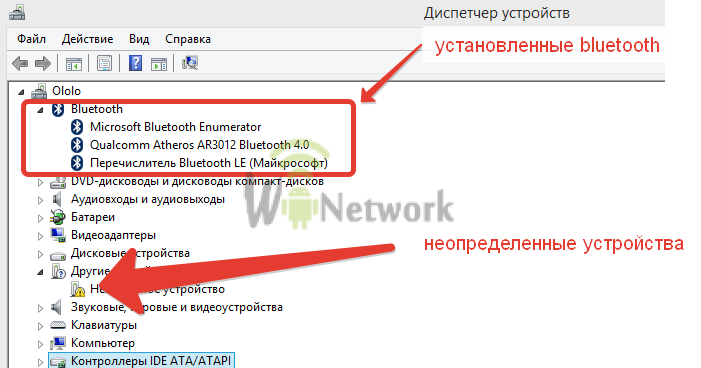

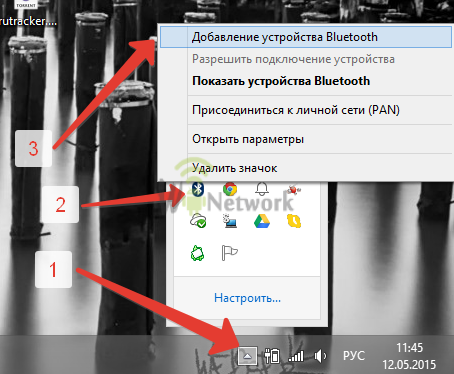




 Wi-Fi в авто: почему стандартное решение в виде модема или телефона не подойдет
Wi-Fi в авто: почему стандартное решение в виде модема или телефона не подойдет
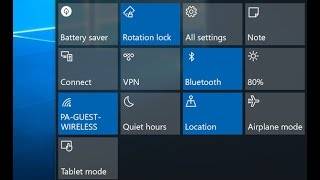
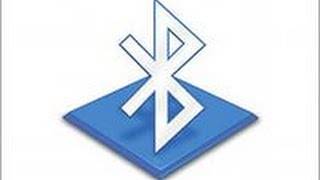


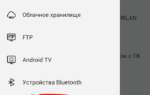 Как передать файлы с телефона на компьютер через WiFi: обзор способов
Как передать файлы с телефона на компьютер через WiFi: обзор способов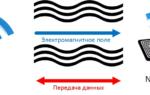 Как платить через NFC с телефона Android без карты в магазине
Как платить через NFC с телефона Android без карты в магазине Как передать по Блютуз приложение с телефона на телефон Андроид за пару минут!
Как передать по Блютуз приложение с телефона на телефон Андроид за пару минут!